రచయిత:
John Pratt
సృష్టి తేదీ:
12 ఫిబ్రవరి 2021
నవీకరణ తేదీ:
1 జూలై 2024

విషయము
- అడుగు పెట్టడానికి
- 2 యొక్క 1 వ భాగం: చిత్రంలోని వ్యక్తిని పొందడం
- 2 యొక్క 2 వ భాగం: ఫోటోలోని వ్యక్తికి సరిపోతుంది
- చిట్కాలు
కొన్నిసార్లు మీకు దగ్గరలో ఉన్న చిత్రం ఉంది, తప్ప మీరు దానిపై నిజంగా కోరుకునే ఒక వ్యక్తి తప్పిపోయాడు. మీకు కావలసిన వారందరితో ఫోటోను పున ate సృష్టి చేయడానికి ప్రతి ఒక్కరినీ తిరిగి ఒకే ప్రదేశానికి రమ్మని అడగడానికి బదులుగా, అడోబ్ ఫోటోషాప్ వంటి ఫోటో ఎడిటింగ్ ప్రోగ్రామ్ను ఉపయోగించి తప్పిపోయిన వాటిని మీ ఫోటోకు జోడించండి. మీరు కొన్ని దశలను అనుసరిస్తే, మీరు ఎప్పుడైనా ఒక వ్యక్తిని ఫోటోకు జోడించవచ్చు.
అడుగు పెట్టడానికి
2 యొక్క 1 వ భాగం: చిత్రంలోని వ్యక్తిని పొందడం
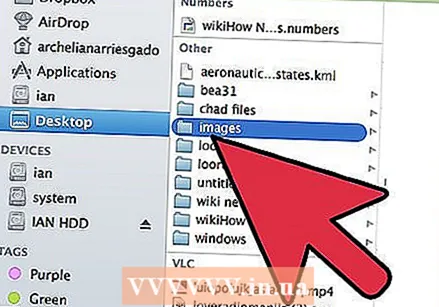 మీ ఫోటోలను ఎంచుకోండి. ఒక వ్యక్తిని ఫోటోకు జోడించడానికి ప్రయత్నిస్తున్నప్పుడు, మీరు అతనిని లేదా ఆమెను జోడించాలనుకుంటున్న ఫోటోతో సరిపోయే హాజరుకాని వ్యక్తి యొక్క ఫోటో మీ వద్ద ఉందని నిర్ధారించుకోవాలి. ఉదాహరణకు, మీరు మీ బెస్ట్ ఫ్రెండ్ను బీచ్లోని స్నేహితుల బృందం యొక్క ఫోటోకు జోడించాలనుకుంటే, క్రిస్మస్ స్వెటర్లో ఆమె ఫోటోను ఉపయోగించడానికి ప్రయత్నించవద్దు. ఇది మంచిగా కనిపించదు మరియు మీరు ఫోటోను తారుమారు చేసినట్లు ప్రజలు చూస్తారు.
మీ ఫోటోలను ఎంచుకోండి. ఒక వ్యక్తిని ఫోటోకు జోడించడానికి ప్రయత్నిస్తున్నప్పుడు, మీరు అతనిని లేదా ఆమెను జోడించాలనుకుంటున్న ఫోటోతో సరిపోయే హాజరుకాని వ్యక్తి యొక్క ఫోటో మీ వద్ద ఉందని నిర్ధారించుకోవాలి. ఉదాహరణకు, మీరు మీ బెస్ట్ ఫ్రెండ్ను బీచ్లోని స్నేహితుల బృందం యొక్క ఫోటోకు జోడించాలనుకుంటే, క్రిస్మస్ స్వెటర్లో ఆమె ఫోటోను ఉపయోగించడానికి ప్రయత్నించవద్దు. ఇది మంచిగా కనిపించదు మరియు మీరు ఫోటోను తారుమారు చేసినట్లు ప్రజలు చూస్తారు. - మీ స్నేహితురాలు సరళమైన లేదా సరళమైన నేపథ్యంలో ఉన్న ఫోటోను మీరు కనుగొనగలిగితే, అది అనువైనది. నేపథ్యం చాలా బిజీగా ఉంటుంది, మీరు దాన్ని తర్వాత చెరిపివేస్తే ఎక్కువ పని చేయాలి.
- మీరు జోడించిన వ్యక్తి యొక్క ఫోటో మీరు జోడించదలిచిన వ్యక్తి కంటే ఒకే పరిమాణం లేదా పెద్దదిగా ఉండాలని మీరు కోరుకుంటారు. మీరు జోడించే వ్యక్తిని మీరు పెద్దగా చేయవలసి వస్తే, ఫలితం పిక్సలేటెడ్ అవుతుంది మరియు ఫోటోలో ఉన్న వ్యక్తిలా కనిపించేలా చేయడానికి మీ కృషికి ద్రోహం చేస్తుంది.
- రంగు మరియు ఎక్స్పోజర్తో సరిపోలడానికి కూడా ప్రయత్నించండి. మీరు అందరూ బీచ్లో ఉంటే, ఫోటోలో ఇలాంటి రంగు పరిస్థితిలో చేర్చాల్సిన వ్యక్తిని కనుగొనడానికి ప్రయత్నించండి. మీరు రంగులను మార్చవచ్చు, కాని నమ్మకమైన ప్రభావాన్ని పొందడం మరింత కష్టమవుతుంది.
 వ్యక్తిని ఎంచుకోండి. మీరు ఫోటోషాప్లో కటౌట్ చేస్తున్న వ్యక్తి యొక్క ఫోటోను తెరవాలి. మీ టూల్ బార్ నుండి లాసో సాధనాన్ని ఎంచుకోండి. ఇది లాస్సో తాడులా కనిపించే చిహ్నం (సైడ్ టూల్బార్లో పై నుండి మూడవ చిహ్నం). మీ ఫిగర్ దగ్గర ప్రారంభించి, మీ ఫిగర్ ఎంచుకోవడానికి మీ ఎడమ మౌస్ బటన్ను నొక్కి ఉంచండి. మీరు వ్యక్తి చుట్టూ వెళ్ళిన తర్వాత, మీరు గీసిన పంక్తులు చుక్కల ఎంపిక రేఖలుగా మారుతాయి (మీరు గీసిన అంచుల చుట్టూ కదిలే పంక్తులు).
వ్యక్తిని ఎంచుకోండి. మీరు ఫోటోషాప్లో కటౌట్ చేస్తున్న వ్యక్తి యొక్క ఫోటోను తెరవాలి. మీ టూల్ బార్ నుండి లాసో సాధనాన్ని ఎంచుకోండి. ఇది లాస్సో తాడులా కనిపించే చిహ్నం (సైడ్ టూల్బార్లో పై నుండి మూడవ చిహ్నం). మీ ఫిగర్ దగ్గర ప్రారంభించి, మీ ఫిగర్ ఎంచుకోవడానికి మీ ఎడమ మౌస్ బటన్ను నొక్కి ఉంచండి. మీరు వ్యక్తి చుట్టూ వెళ్ళిన తర్వాత, మీరు గీసిన పంక్తులు చుక్కల ఎంపిక రేఖలుగా మారుతాయి (మీరు గీసిన అంచుల చుట్టూ కదిలే పంక్తులు). - మీరు చాలా ఖచ్చితంగా ఉండవలసిన అవసరం లేదు, కానీ మీరు అనుకోకుండా వారి శరీరంలోని ఏ భాగాన్ని కత్తిరించలేదని నిర్ధారించుకోండి. మీరు పట్టుకున్న అదనపు నేపథ్యం తరువాత తొలగించబడుతుంది.
 బొమ్మను కాపీ చేసి అతికించండి. ఇప్పుడు మీ చిత్రం హైలైట్ అయినందున, మీరు చిత్రాన్ని కాపీ చేయవలసి ఉంటుంది, తద్వారా మీరు దానిని సమూహ ఫోటోలో అతికించవచ్చు. బటన్ నొక్కండి సవరించండి ' ప్రధాన మెనూ యొక్క ఎగువ ఎడమ. డ్రాప్-డౌన్ మెనులో క్లిక్ చేయండి కాపీ చేయడానికి. ఇప్పుడు సమూహ ఫోటోను తెరవండి. అది తెరిచిన తర్వాత, ఫోటోపై క్లిక్ చేయండి. అప్పుడు మెనూకు తిరిగి వెళ్ళు సవరించండి మరియు ఎంచుకోండి అతుకుట డ్రాప్-డౌన్ మెనులో. ఇది మీ హైలైట్ చేసిన చిత్రాన్ని అసలు చిత్రం నుండి సమూహ ఫోటోలో అతికించండి.
బొమ్మను కాపీ చేసి అతికించండి. ఇప్పుడు మీ చిత్రం హైలైట్ అయినందున, మీరు చిత్రాన్ని కాపీ చేయవలసి ఉంటుంది, తద్వారా మీరు దానిని సమూహ ఫోటోలో అతికించవచ్చు. బటన్ నొక్కండి సవరించండి ' ప్రధాన మెనూ యొక్క ఎగువ ఎడమ. డ్రాప్-డౌన్ మెనులో క్లిక్ చేయండి కాపీ చేయడానికి. ఇప్పుడు సమూహ ఫోటోను తెరవండి. అది తెరిచిన తర్వాత, ఫోటోపై క్లిక్ చేయండి. అప్పుడు మెనూకు తిరిగి వెళ్ళు సవరించండి మరియు ఎంచుకోండి అతుకుట డ్రాప్-డౌన్ మెనులో. ఇది మీ హైలైట్ చేసిన చిత్రాన్ని అసలు చిత్రం నుండి సమూహ ఫోటోలో అతికించండి. - మెను బార్ను ఉపయోగించటానికి బదులుగా, మీరు మీ కీబోర్డ్లోని Ctrl (లేదా Mac పై కమాండ్) బటన్ మరియు C బటన్ను కూడా నొక్కవచ్చు. ఇది చిత్రాన్ని కూడా కాపీ చేస్తుంది. అతికించడానికి, Ctrl (లేదా కమాండ్) మరియు V. క్లిక్ చేయండి.
 ఫిగర్ యొక్క పరిమాణాన్ని సర్దుబాటు చేయండి. ఇప్పుడు మీ సంఖ్య మీ ఇమేజ్లో ఉంది, సమూహంలోని వ్యక్తులతో సరిపోలడానికి మీరు దాన్ని పరిమాణం మార్చాలి. దీన్ని చేయడానికి, మీరు సాధనాన్ని ఉపయోగిస్తారు ఉచిత పరివర్తన. ఫిగర్ లేయర్ ఎంచుకోబడిందని నిర్ధారించుకోండి, మీరు దాని నుండి చేయవచ్చు పొరలువిండో, ఇది సాధారణంగా మీ కార్యస్థలం యొక్క కుడి వైపున ఉంటుంది. ఫిగర్ లేయర్ ఎంచుకున్న తర్వాత, మెనుకి వెళ్ళండి సవరించండి మరియు మిమ్మల్ని ఎన్నుకోండి ఉచిత పరివర్తన. మీ పొర వెలుపల ఒక పెట్టె కనిపిస్తుంది. షిఫ్ట్ కీని నొక్కి పట్టుకోండి, బాక్స్ మూలలోని మౌస్ క్లిక్ చేసి, పెట్టెను లోపలికి లాగండి, ఫిగర్ చిన్నదిగా చేస్తుంది. సమూహం ఫోటోలోని వ్యక్తుల సంఖ్య అదే పరిమాణంలో ఉండే వరకు తగ్గిపోతూ ఉండండి.
ఫిగర్ యొక్క పరిమాణాన్ని సర్దుబాటు చేయండి. ఇప్పుడు మీ సంఖ్య మీ ఇమేజ్లో ఉంది, సమూహంలోని వ్యక్తులతో సరిపోలడానికి మీరు దాన్ని పరిమాణం మార్చాలి. దీన్ని చేయడానికి, మీరు సాధనాన్ని ఉపయోగిస్తారు ఉచిత పరివర్తన. ఫిగర్ లేయర్ ఎంచుకోబడిందని నిర్ధారించుకోండి, మీరు దాని నుండి చేయవచ్చు పొరలువిండో, ఇది సాధారణంగా మీ కార్యస్థలం యొక్క కుడి వైపున ఉంటుంది. ఫిగర్ లేయర్ ఎంచుకున్న తర్వాత, మెనుకి వెళ్ళండి సవరించండి మరియు మిమ్మల్ని ఎన్నుకోండి ఉచిత పరివర్తన. మీ పొర వెలుపల ఒక పెట్టె కనిపిస్తుంది. షిఫ్ట్ కీని నొక్కి పట్టుకోండి, బాక్స్ మూలలోని మౌస్ క్లిక్ చేసి, పెట్టెను లోపలికి లాగండి, ఫిగర్ చిన్నదిగా చేస్తుంది. సమూహం ఫోటోలోని వ్యక్తుల సంఖ్య అదే పరిమాణంలో ఉండే వరకు తగ్గిపోతూ ఉండండి. - Shift కీని నొక్కి ఉంచాలని నిర్ధారించుకోండి. ఇది ఫోటోలోని బొమ్మ యొక్క నిష్పత్తిని మార్చకుండా నిరోధిస్తుంది.
- మెను బార్ను క్లిక్ చేయడానికి బదులుగా, మీరు సాధనాన్ని తీసుకురావడానికి Ctrl (లేదా కమాండ్) మరియు T కీని కూడా క్లిక్ చేయవచ్చు ఉచిత పరివర్తన ఉపయోగించడానికి.
 అనవసరమైన నేపథ్యాన్ని తొలగించండి. బొమ్మ చిత్రంలో ఉన్నట్లు కనిపించేలా చేయడానికి, బొమ్మ యొక్క అసలు నేపథ్యాన్ని తొలగించండి. దీన్ని చేయడానికి, మీకు ఎరేజర్ సాధనం అవసరం. ప్రారంభించడానికి, లేయర్స్ విండో నుండి ఫిగర్ లేయర్పై క్లిక్ చేయండి. లేయర్స్ విండో దిగువన బూడిద రంగు దీర్ఘచతురస్రంతో ఒక బటన్ ఉంది, మధ్యలో తెలుపు వృత్తం ఉంటుంది ముసుగు పొర అంటారు. చిత్రాన్ని ఇతర పొరల నుండి వేరుచేయడానికి దీన్ని క్లిక్ చేయండి. ఇప్పుడు ఎడమ వైపున ఉన్న టూల్బార్లోని ఎరేజర్ సాధనంపై క్లిక్ చేయండి, ఇది బార్లో సగం దూరంలో ఉంది మరియు దానిపై దీర్ఘచతురస్రాకార ఎరేజర్ ఉంది. ఎరేజర్లు స్క్రీన్ పై నుండి లభిస్తాయి. క్రింది బాణాన్ని క్లిక్ చేసి, బాణాన్ని లాగడం ద్వారా లేదా క్రొత్త పరిమాణంలో టైప్ చేయడం ద్వారా బ్రష్ పరిమాణాన్ని 60 లేదా 70 పిక్సెల్లలా మార్చండి. మెను దిగువన ఉన్న కాఠిన్యాన్ని కూడా 0 గా మార్చండి. ఇప్పుడు మీరు మీ ఫిగర్ చుట్టూ ఉన్న అదనపు నేపథ్యాన్ని చాలావరకు తొలగించవచ్చు.
అనవసరమైన నేపథ్యాన్ని తొలగించండి. బొమ్మ చిత్రంలో ఉన్నట్లు కనిపించేలా చేయడానికి, బొమ్మ యొక్క అసలు నేపథ్యాన్ని తొలగించండి. దీన్ని చేయడానికి, మీకు ఎరేజర్ సాధనం అవసరం. ప్రారంభించడానికి, లేయర్స్ విండో నుండి ఫిగర్ లేయర్పై క్లిక్ చేయండి. లేయర్స్ విండో దిగువన బూడిద రంగు దీర్ఘచతురస్రంతో ఒక బటన్ ఉంది, మధ్యలో తెలుపు వృత్తం ఉంటుంది ముసుగు పొర అంటారు. చిత్రాన్ని ఇతర పొరల నుండి వేరుచేయడానికి దీన్ని క్లిక్ చేయండి. ఇప్పుడు ఎడమ వైపున ఉన్న టూల్బార్లోని ఎరేజర్ సాధనంపై క్లిక్ చేయండి, ఇది బార్లో సగం దూరంలో ఉంది మరియు దానిపై దీర్ఘచతురస్రాకార ఎరేజర్ ఉంది. ఎరేజర్లు స్క్రీన్ పై నుండి లభిస్తాయి. క్రింది బాణాన్ని క్లిక్ చేసి, బాణాన్ని లాగడం ద్వారా లేదా క్రొత్త పరిమాణంలో టైప్ చేయడం ద్వారా బ్రష్ పరిమాణాన్ని 60 లేదా 70 పిక్సెల్లలా మార్చండి. మెను దిగువన ఉన్న కాఠిన్యాన్ని కూడా 0 గా మార్చండి. ఇప్పుడు మీరు మీ ఫిగర్ చుట్టూ ఉన్న అదనపు నేపథ్యాన్ని చాలావరకు తొలగించవచ్చు. - బొమ్మకు దగ్గరగా వెళ్ళండి, కానీ దానిలోని ఏ భాగాన్ని తొలగించవద్దు. వారి శరీరం చుట్టూ మిగిలి ఉన్న అదనపు బిట్స్ చిన్న బ్రష్తో తొలగించబడతాయి.
- అవి తెలుపు లేదా దృ color మైన రంగు నేపథ్యంలో ఉంటే, మీరు నేపథ్యాన్ని వేరుచేయడానికి మరియు తొలగించడానికి మేజిక్ మంత్రదండం ఉపయోగించవచ్చు. మేజిక్ మంత్రదండంపై క్లిక్ చేసి, నేపథ్య రంగును ఎంచుకుని, ఆపై ప్రతిదీ హైలైట్ అయిన తర్వాత తొలగించు కీని నొక్కండి.
 బొమ్మను వేరుచేయడం ముగించండి. ఇప్పుడు చాలా నేపథ్యం క్లియర్ చేయబడింది, మీరు బొమ్మను వేరుచేయడానికి ఏదైనా అదనపు నేపథ్యాన్ని తీసివేయాలి. ఎగువన ఎరేజర్ ఎంపికలలో, మీ బ్రష్ పరిమాణాన్ని 20 మరియు 30 పిక్సెల్ల మధ్య ఏదైనా మార్చండి. మీరు కాఠిన్యాన్ని కనీసం 50 కి మార్చాలి. మీ ఎరేజర్ పూర్తయిన తర్వాత, మీరు ప్లస్ గుర్తును నొక్కడం ద్వారా లేదా మీ విండో దిగువన ఉన్న శాతాన్ని మార్చడం ద్వారా చిత్రంపై జూమ్ చేయవచ్చు. ఫిగర్ యొక్క అంచులు స్పష్టంగా కనిపించే విధంగా వీలైనంత దగ్గరగా ఉండండి. ఫిగర్ యొక్క మిగిలిన నేపథ్యాన్ని తొలగించండి.
బొమ్మను వేరుచేయడం ముగించండి. ఇప్పుడు చాలా నేపథ్యం క్లియర్ చేయబడింది, మీరు బొమ్మను వేరుచేయడానికి ఏదైనా అదనపు నేపథ్యాన్ని తీసివేయాలి. ఎగువన ఎరేజర్ ఎంపికలలో, మీ బ్రష్ పరిమాణాన్ని 20 మరియు 30 పిక్సెల్ల మధ్య ఏదైనా మార్చండి. మీరు కాఠిన్యాన్ని కనీసం 50 కి మార్చాలి. మీ ఎరేజర్ పూర్తయిన తర్వాత, మీరు ప్లస్ గుర్తును నొక్కడం ద్వారా లేదా మీ విండో దిగువన ఉన్న శాతాన్ని మార్చడం ద్వారా చిత్రంపై జూమ్ చేయవచ్చు. ఫిగర్ యొక్క అంచులు స్పష్టంగా కనిపించే విధంగా వీలైనంత దగ్గరగా ఉండండి. ఫిగర్ యొక్క మిగిలిన నేపథ్యాన్ని తొలగించండి. - మీరు బొమ్మను గందరగోళానికి గురిచేస్తే లేదా అనుకోకుండా దానిలో కొంత భాగాన్ని తొలగిస్తే, మీరు Ctrl-Z లేదా క్రింద "అన్డు" నొక్కండి సవరించండి ప్రధాన మెనూలో.
2 యొక్క 2 వ భాగం: ఫోటోలోని వ్యక్తికి సరిపోతుంది
 పొరను తరలించండి. ఇప్పుడు మీ సంఖ్య మిగతా సమూహంతో సమానంగా ఉంటుంది మరియు వేరుచేయబడింది, మీరు పొరను వ్యక్తిగా ఉండాలనుకునే చోటికి తరలించాలి. దీన్ని చేయడానికి ఫిగర్ లేయర్ ఎంచుకోబడిందని నిర్ధారించుకోండి. స్క్రీన్ యొక్క ఎడమ వైపున టూల్ బార్ ఎగువన ఉన్న మూవ్ టూల్ పై క్లిక్ చేయండి. మీరు దానిపై క్లిక్ చేసిన వెంటనే, ఎడమ మౌస్ బటన్తో ఉన్న బొమ్మను కావలసిన స్థానానికి లాగండి.
పొరను తరలించండి. ఇప్పుడు మీ సంఖ్య మిగతా సమూహంతో సమానంగా ఉంటుంది మరియు వేరుచేయబడింది, మీరు పొరను వ్యక్తిగా ఉండాలనుకునే చోటికి తరలించాలి. దీన్ని చేయడానికి ఫిగర్ లేయర్ ఎంచుకోబడిందని నిర్ధారించుకోండి. స్క్రీన్ యొక్క ఎడమ వైపున టూల్ బార్ ఎగువన ఉన్న మూవ్ టూల్ పై క్లిక్ చేయండి. మీరు దానిపై క్లిక్ చేసిన వెంటనే, ఎడమ మౌస్ బటన్తో ఉన్న బొమ్మను కావలసిన స్థానానికి లాగండి.  ఎక్స్పోజర్ మార్చండి. ఇప్పుడు ఫిగర్ ఇతరుల మాదిరిగానే ఉంటుంది, మీరు దాని రంగును ఇతరులతో సరిపోల్చాలి. ఫిగర్ లేయర్ ఎంచుకున్నప్పుడు, లేయర్ స్క్రీన్ దిగువన ఉన్న మాస్క్ బటన్ పక్కన ఉన్న చిహ్నాన్ని క్లిక్ చేయండి. దానిపై రెండు రంగుల వృత్తం ఉంది. మీరు దానిపై క్లిక్ చేసినప్పుడు, మెను విండో కనిపిస్తుంది. ఎంపికపై క్లిక్ చేయండి వక్రతలు, డైలాగ్ బాక్స్ కనిపిస్తుంది. ఇది మధ్యలో ఒక వికర్ణ రేఖతో ఒక చతురస్రాన్ని కలిగి ఉంది. మధ్యలో ఉన్న పంక్తిపై క్లిక్ చేయండి, మధ్యలో సగం పైన మరియు మధ్యలో సగం క్రింద. మీరు కనిపించే ప్రతి చుక్కలతో పంక్తిని తరలించవచ్చు. ఇప్పుడు మీరు ఈ ఎంపికలోని స్థాయిలతో ఆడాలి. మీరు పంక్తులను పైకి క్రిందికి తరలించవచ్చు, కాంతి మరియు విరుద్ధంగా మార్చవచ్చు. సమూహ ఫోటోలోని ఇతర బొమ్మలతో సరిపోయే వరకు పొరతో ఆడండి.
ఎక్స్పోజర్ మార్చండి. ఇప్పుడు ఫిగర్ ఇతరుల మాదిరిగానే ఉంటుంది, మీరు దాని రంగును ఇతరులతో సరిపోల్చాలి. ఫిగర్ లేయర్ ఎంచుకున్నప్పుడు, లేయర్ స్క్రీన్ దిగువన ఉన్న మాస్క్ బటన్ పక్కన ఉన్న చిహ్నాన్ని క్లిక్ చేయండి. దానిపై రెండు రంగుల వృత్తం ఉంది. మీరు దానిపై క్లిక్ చేసినప్పుడు, మెను విండో కనిపిస్తుంది. ఎంపికపై క్లిక్ చేయండి వక్రతలు, డైలాగ్ బాక్స్ కనిపిస్తుంది. ఇది మధ్యలో ఒక వికర్ణ రేఖతో ఒక చతురస్రాన్ని కలిగి ఉంది. మధ్యలో ఉన్న పంక్తిపై క్లిక్ చేయండి, మధ్యలో సగం పైన మరియు మధ్యలో సగం క్రింద. మీరు కనిపించే ప్రతి చుక్కలతో పంక్తిని తరలించవచ్చు. ఇప్పుడు మీరు ఈ ఎంపికలోని స్థాయిలతో ఆడాలి. మీరు పంక్తులను పైకి క్రిందికి తరలించవచ్చు, కాంతి మరియు విరుద్ధంగా మార్చవచ్చు. సమూహ ఫోటోలోని ఇతర బొమ్మలతో సరిపోయే వరకు పొరతో ఆడండి. - పొరల మధ్య కొంచెం తేడా ఉంటే, మీరు మెను నుండి ప్రకాశం మరియు విరుద్ధంగా మార్చవచ్చు చిత్రం ప్రధాన మెనూలో. మీరు పంక్తులను ముందుకు వెనుకకు జారాలి.
- అభ్యర్థించడానికి డైలాగ్ బాక్స్ a వక్రతలుమీ బొమ్మపై పొర. అది కనిపించినప్పుడు, నొక్కండి అలాగే చుట్టూ వక్రతలుముసుగు పొర.
- మీరు అసలు సమూహ ఫోటో యొక్క ఎక్స్పోజర్ను కూడా మార్చవచ్చు. మీరు దీన్ని మార్చాలనుకుంటే, నేపథ్య పొరపై క్లిక్ చేసి, స్క్రీన్ దిగువన ఉన్న ఒకే చిహ్నాన్ని ఎంచుకోండి మరియు రెండు పొరలు తగినంతగా ఉండే వరకు ఫిగర్ లేయర్ కోసం అదే దశలను అనుసరించండి.
 రంగులను సరిపోల్చండి. ఇప్పుడు మీ ఫిగర్ యొక్క లైటింగ్ సరైనది, మీరు చర్మం యొక్క టోన్లతో సరిపోలాలి. దీన్ని చేయడానికి మీ ఫిగర్ లేయర్ ఎంచుకోబడిందని నిర్ధారించుకోండి. లేయర్ స్క్రీన్ దిగువన అదే రెండు రంగుల సర్కిల్ను నొక్కండి మరియు ఎంచుకోండి రంగు / సంతృప్తత మెను నుండి. స్క్రీన్ నుండి మీరు రంగు, సంతృప్తత మరియు ప్రకాశాన్ని మార్చవచ్చు. టింట్ కాంతి మరియు చీకటి ప్రాంతాల రంగును వేరే రంగుకు మారుస్తుంది. సంతృప్తత రంగుల ఏకాగ్రతను మారుస్తుంది, వాటిని ప్రకాశవంతంగా లేదా మందంగా చేస్తుంది. ప్రకాశం ఫిగర్ యొక్క మొత్తం తేలికను మారుస్తుంది. బొమ్మ యొక్క రంగు సమూహం యొక్క రంగుతో సరిపోయే వరకు మీరు బటన్లతో ఆడాలి.
రంగులను సరిపోల్చండి. ఇప్పుడు మీ ఫిగర్ యొక్క లైటింగ్ సరైనది, మీరు చర్మం యొక్క టోన్లతో సరిపోలాలి. దీన్ని చేయడానికి మీ ఫిగర్ లేయర్ ఎంచుకోబడిందని నిర్ధారించుకోండి. లేయర్ స్క్రీన్ దిగువన అదే రెండు రంగుల సర్కిల్ను నొక్కండి మరియు ఎంచుకోండి రంగు / సంతృప్తత మెను నుండి. స్క్రీన్ నుండి మీరు రంగు, సంతృప్తత మరియు ప్రకాశాన్ని మార్చవచ్చు. టింట్ కాంతి మరియు చీకటి ప్రాంతాల రంగును వేరే రంగుకు మారుస్తుంది. సంతృప్తత రంగుల ఏకాగ్రతను మారుస్తుంది, వాటిని ప్రకాశవంతంగా లేదా మందంగా చేస్తుంది. ప్రకాశం ఫిగర్ యొక్క మొత్తం తేలికను మారుస్తుంది. బొమ్మ యొక్క రంగు సమూహం యొక్క రంగుతో సరిపోయే వరకు మీరు బటన్లతో ఆడాలి.
చిట్కాలు
- మీరు ఫోటోషాప్ సిఎస్, ఎలిమెంట్స్ లేదా ఫోటోషాప్ యొక్క ఇతర సంస్కరణలను ఉపయోగించవచ్చు. మీ వద్ద మీ వద్ద ఫోటోషాప్ లేకపోతే, మీరు జింప్ వంటి ఉచిత ప్రోగ్రామ్లను ఉపయోగించవచ్చు.



